4:3格式的一些常见分辨率
• 640 X 480
• 800 X 600
• 960 X 720
• 1024 X 768
• 1152 X 864
• 1280 X 960
• 1400 X 1050
• 1440 X 1080
• 1600 X 1200
• 1856 X 1392
• 1920 X 1440
• 2048 X 1536
4:3宽高比格式的优点
1、实用面积大。在相同尺寸的情况下,4:3格式比其他一些长形的比例格式的实用面积更大。
2、适合普通电视。虽然现在的高清电视节目是以16:9格式的分辨率为主,但网络上传播的电视节目以及普通的电视、视频还是以4:3为主。
4:3宽高比格式和16:9宽高比格式的区别
4:3的宽高比格式和16:9的宽高比格式相比,4:3显示的影像偏正方形,而16:9显示的影像则偏长方形,视野更为宽阔。4:3称作普屏,适合看一些正常的电视节目。16:9称作宽屏,适合看一些高清电影,现在大部分高清影视都是16:9格式的显示比例。
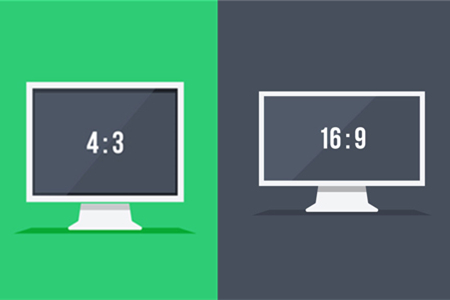
16:9比例分辨率常见的有:
3840×2160 (超高清 4K)
2560X1440 (2K)
1920×1080 (1080p全高清)
1600×900
1366×768
1280×720 (720P 高清)
1024×576
多见的尺寸的16:10屏幕对应的最好分辨率(同样的尺寸,显示器不同最好分辨率也可能不同)
19寸屏幕:1440x900(16:10)
22寸屏幕:1680x1050(16:10)1920x1200(16:10)
23寸屏幕:1920x1200(16:10)
24寸屏幕:1920x1200(16:10)
26寸屏幕:1920x1200(16:10)
30寸屏幕:2560x1600(16:10)





















 1766
1766











 被折叠的 条评论
为什么被折叠?
被折叠的 条评论
为什么被折叠?








